Pasos para realizar una restauración del sistema en Windows 11

Si experimentas errores o bloqueos, sigue los pasos para una restauración del sistema en Windows 11 para regresar tu dispositivo a una versión anterior.
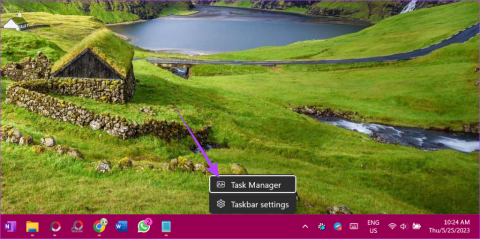
Si le regalaron una computadora portátil con Windows, es posible que desee conocer las especificaciones del dispositivo , como RAM, almacenamiento total, etc. Encontrar la capacidad de almacenamiento total de una computadora portátil es fácil si tiene una única partición de disco. Pero si hay varias particiones o dispositivos de almacenamiento, es posible que no veas el almacenamiento total directamente. Aprendamos diferentes formas de verificar el almacenamiento total de una computadora portátil o PC con Windows.
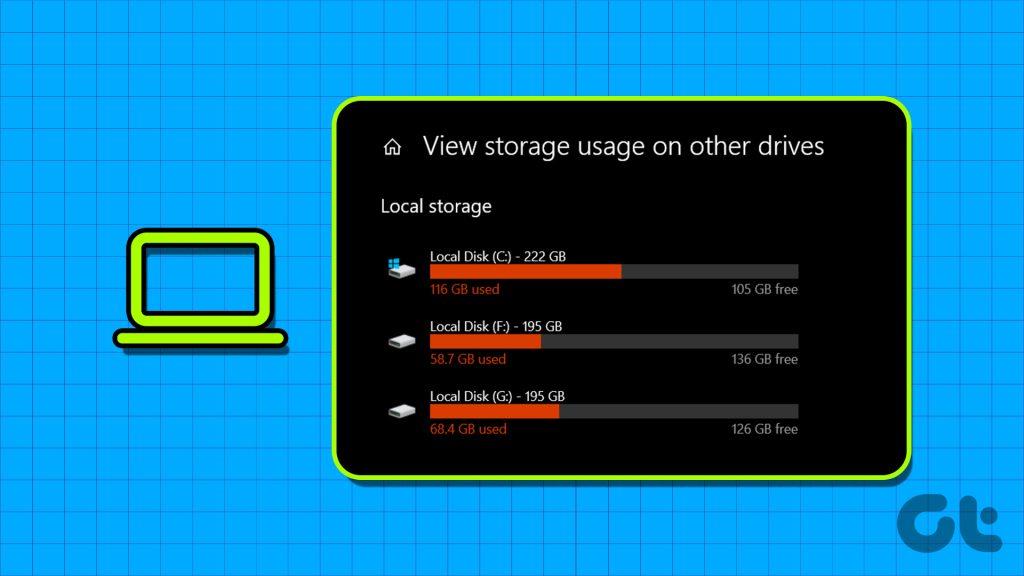
Puede verificar la capacidad de almacenamiento total de su PC con Windows desde el Administrador de tareas, el Monitor de recursos, la Administración de discos, la Configuración, el Explorador de archivos y la Información del sistema.
Una de las formas más sencillas de conocer el almacenamiento total de su computadora portátil con Windows es desde el Administrador de tareas. Siga estos pasos para lo mismo:
Paso 1: haga clic derecho en cualquier espacio vacío en la barra de tareas de su PC y seleccione Administrador de tareas en el menú.
Alternativamente, use el método abreviado de teclado Alt + Ctrl + Suprimir para abrir el Administrador de tareas .
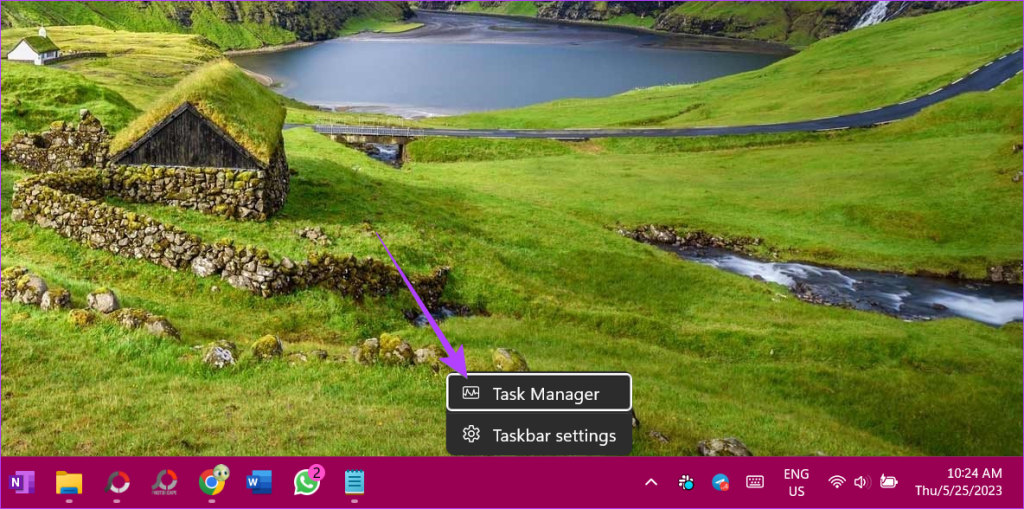
Paso 2: en el Administrador de tareas, vaya a Rendimiento en la barra lateral izquierda.
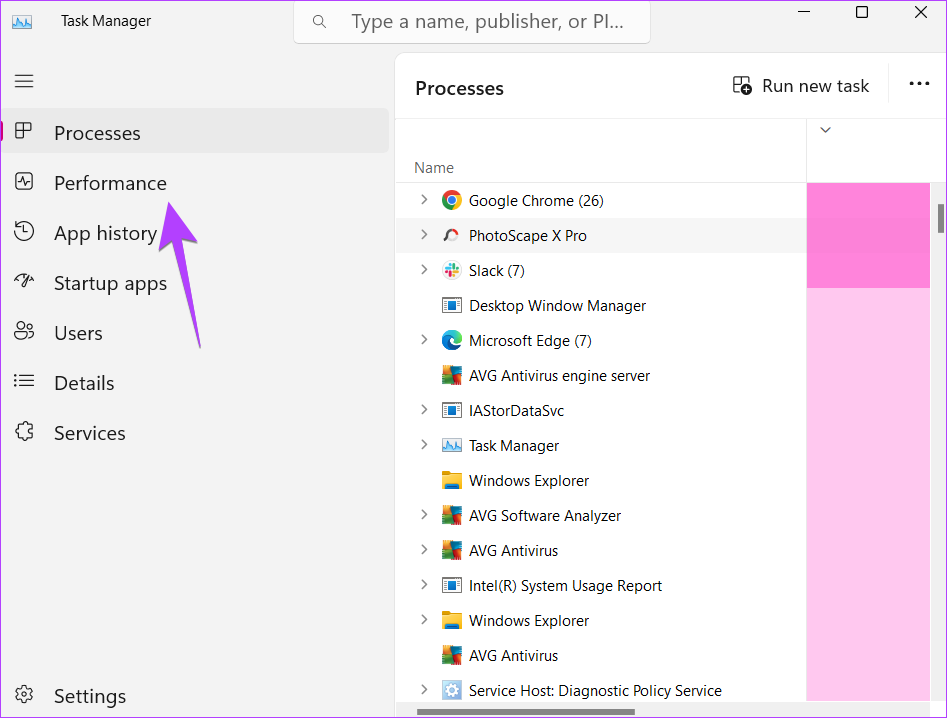
Paso 3: haga clic en Disco 0. Si tiene varios discos duros o SSD, los verá aquí como Disco 1, Disco 2, etc.
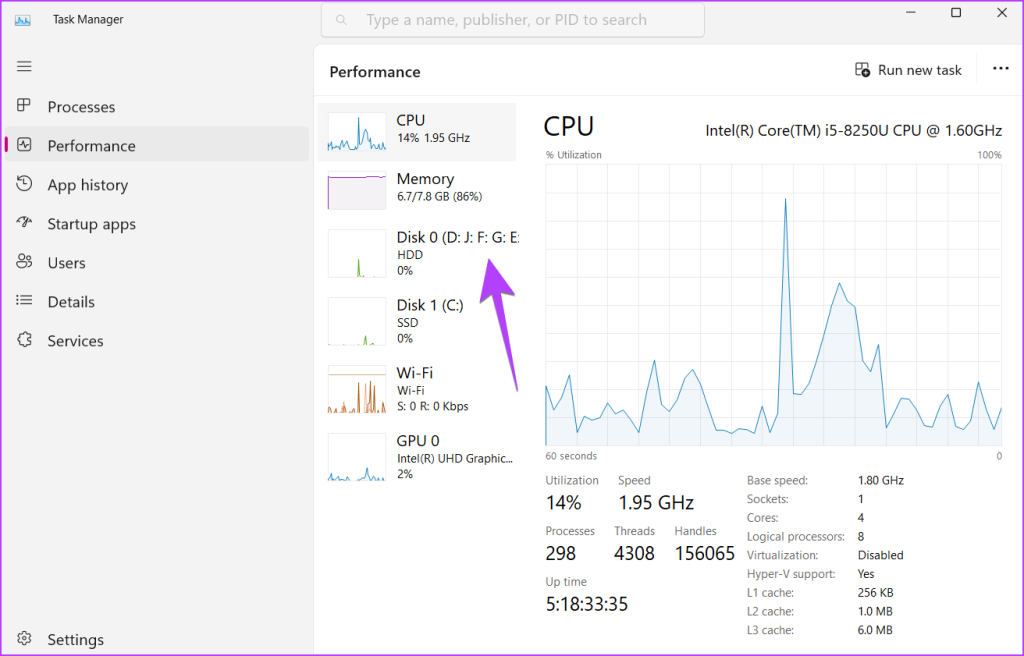
Paso 4 : busque la etiqueta de Capacidad en la parte inferior. Este es el espacio de almacenamiento total de su computadora. Del mismo modo, haga clic en otros discos para ver su capacidad de almacenamiento.
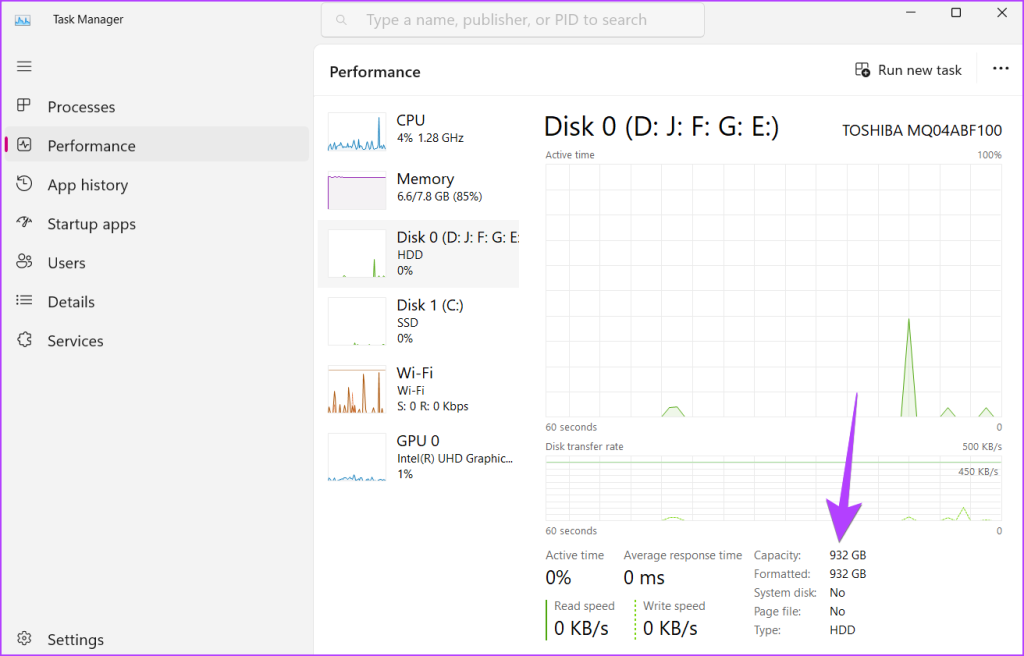
Para verificar el tamaño del HDD o SSD de su computadora usando la Administración de discos, siga estos pasos:
Paso 1: presione las teclas Windows + R para abrir la ventana Ejecutar.
Paso 2: escriba diskmgmt.msc en la ventana Ejecutar y presione el botón Enter para abrir la ventana Administración de discos.
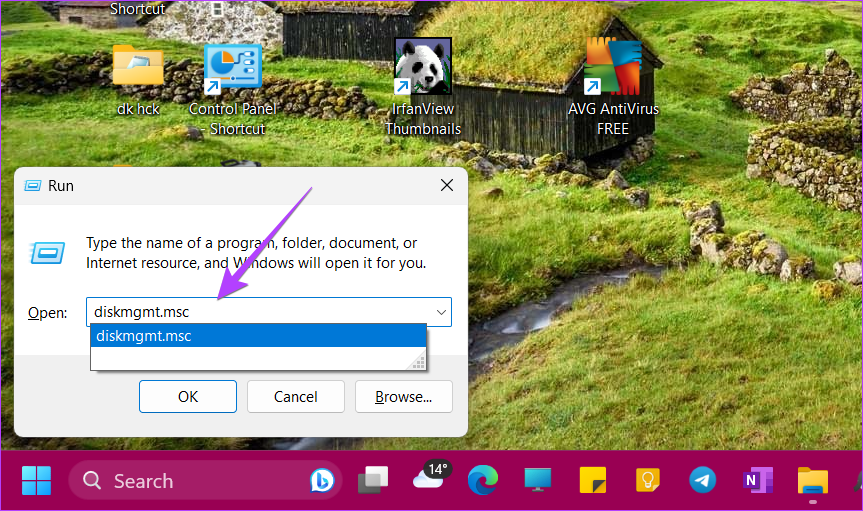
Paso 3: En la parte inferior, verás todos los discos (discos duros o SSD) instalados en tu PC. El espacio total en disco se menciona debajo de cada nombre de disco.
Por ejemplo, tengo un disco duro de 1 TB y un SSD de 128 GB en mi PC. Entonces, verás dos discos en la captura de pantalla con el tamaño total de cada disco. También verá el almacenamiento asignado a cada partición del disco y cuánto espacio queda en cada unidad.
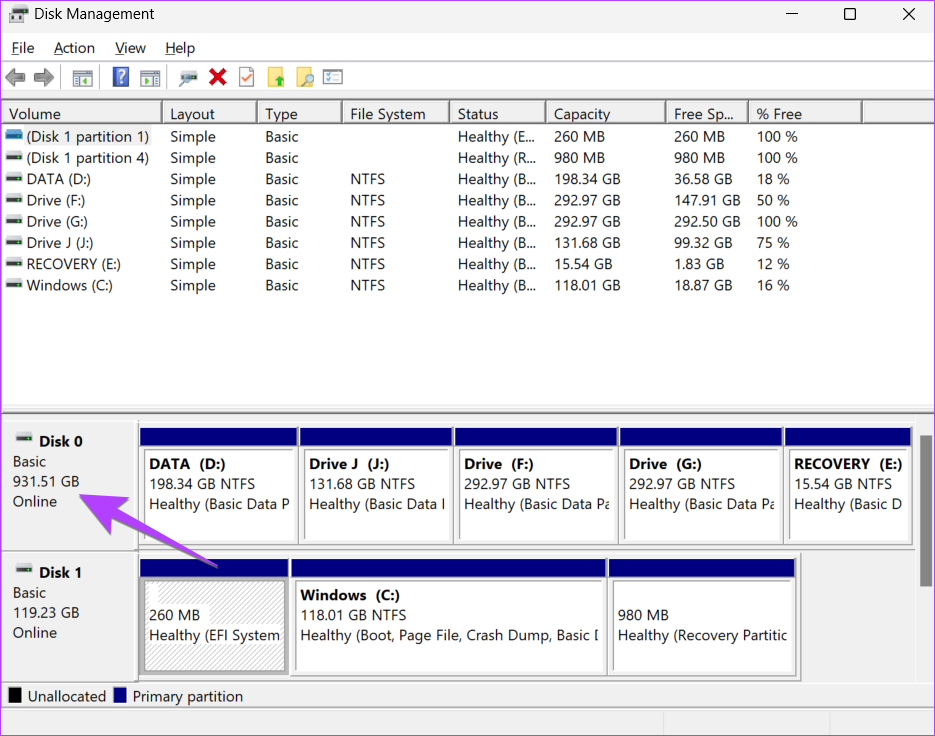
Consejo profesional: puede abrir Administración de discos haciendo clic derecho en Esta PC o en la aplicación Explorador de archivos y seleccionando Administrar. Luego, vaya a Almacenamiento seguido de Administración de discos. Vea otras formas de abrir la Administración de discos en su PC.
Siga estos pasos para verificar el tamaño total del disco duro o SSD de su computadora con Windows usando la aplicación Resource Monitor .
Paso 1: haga clic en la barra de búsqueda en la barra de tareas.
Paso 2: escriba Resource Monitor y haga clic en él en los resultados de la búsqueda.
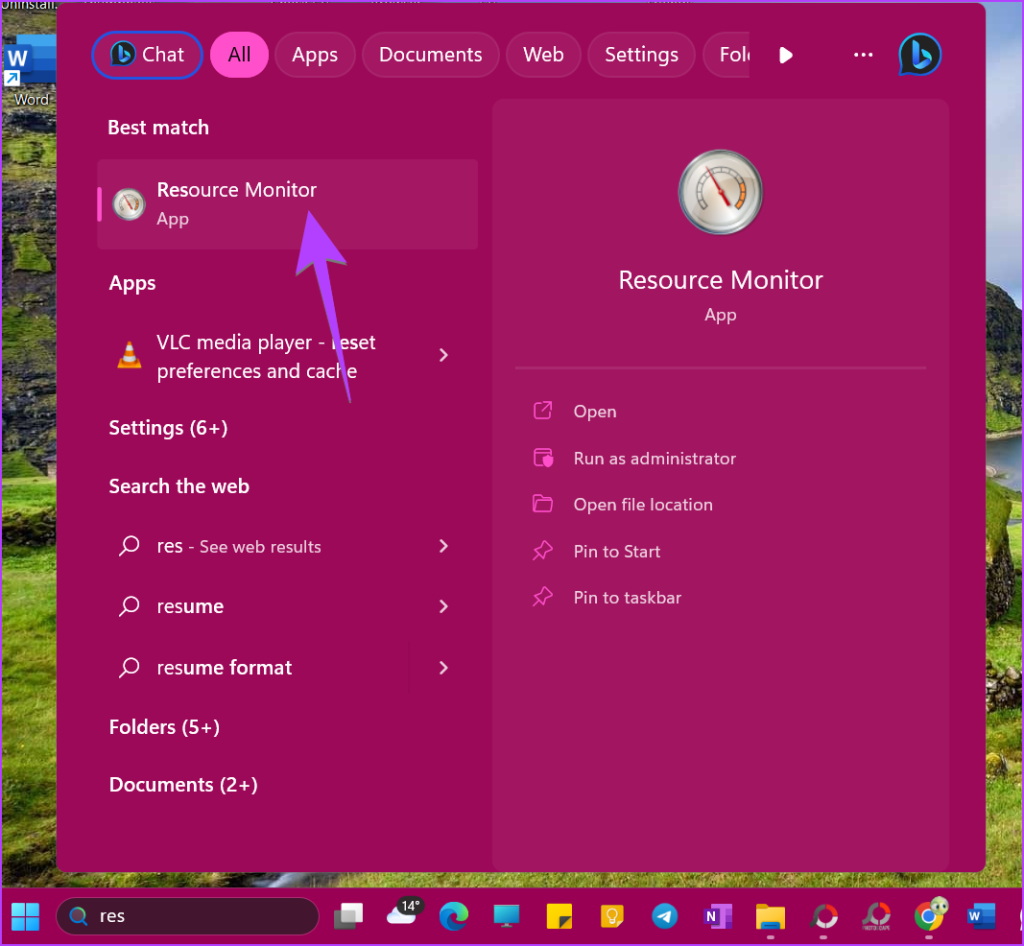
Paso 3 : haga clic en la pestaña Disco en la parte superior y expanda la sección Almacenamiento.
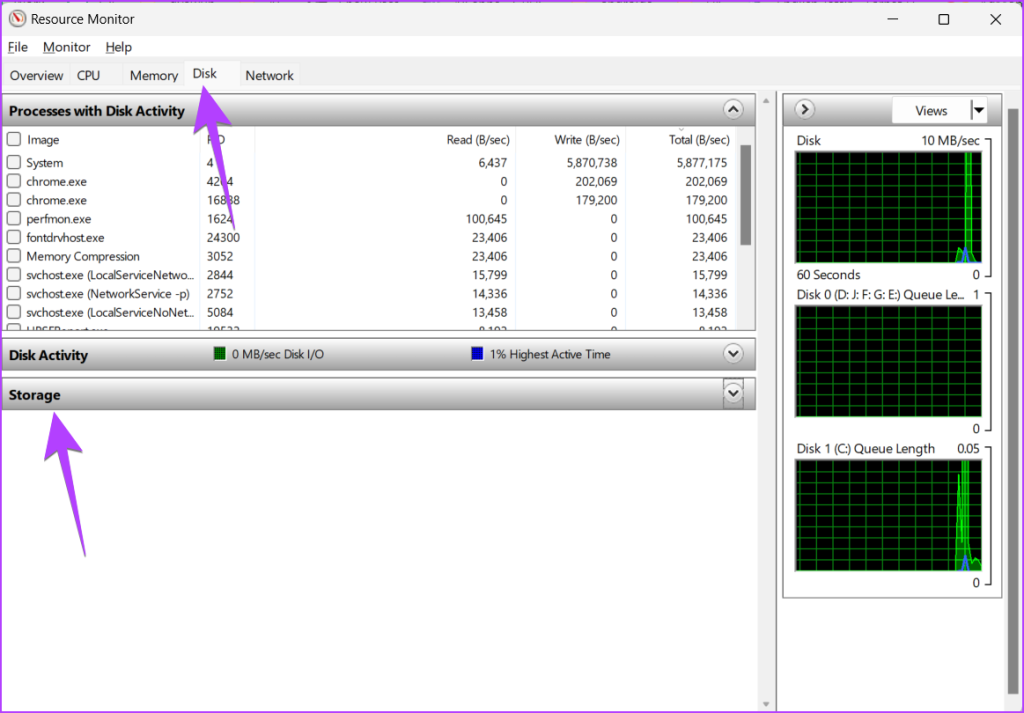
Paso 4: busque la columna Espacio total junto al disco disponible representado por las iniciales de las particiones de su disco. Esa es la capacidad total de almacenamiento de su PC.
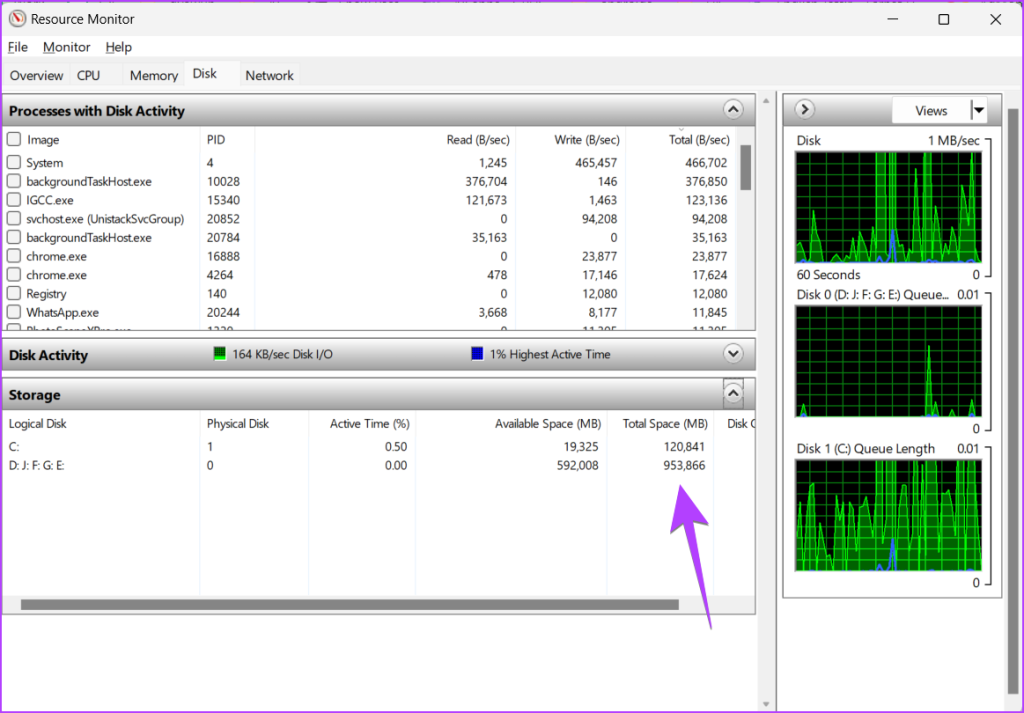
La configuración de Windows también resulta útil para saber cuánto almacenamiento tiene su portátil . Sin embargo, es necesario hacer cálculos básicos para calcular el almacenamiento total en una PC.
Paso 1: abra Configuración en su PC con Windows. Puede utilizar el método abreviado de teclado Windows + I para abrir Configuración.
Paso 2 : Vaya a Sistema en la barra lateral y haga clic en Almacenamiento desde la derecha.
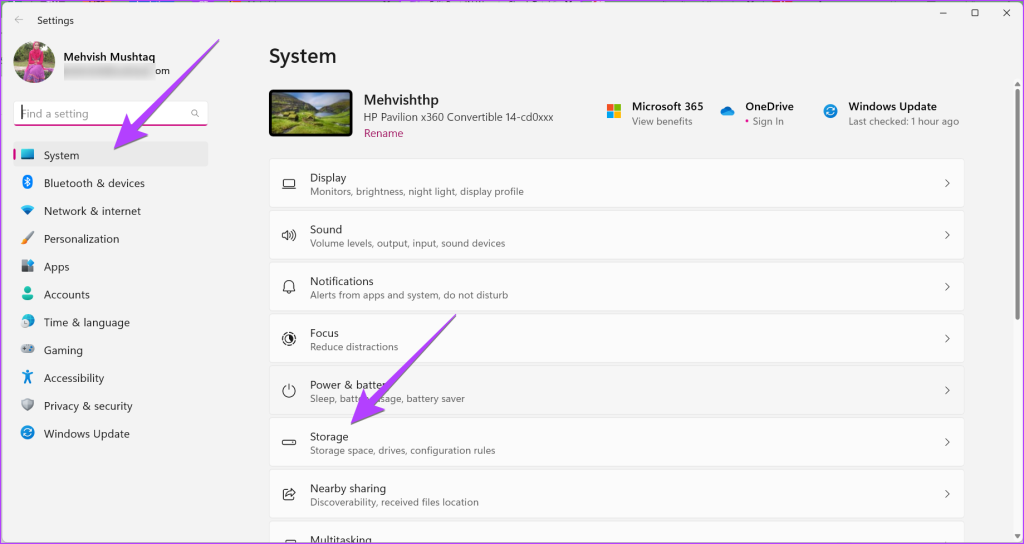
Paso 3: Verá el espacio de almacenamiento ocupado por la unidad C de Windows. Si no tiene ninguna otra partición de disco, esta es la capacidad total de su PC con Windows. Sin embargo, si tiene más particiones, pase al siguiente paso.
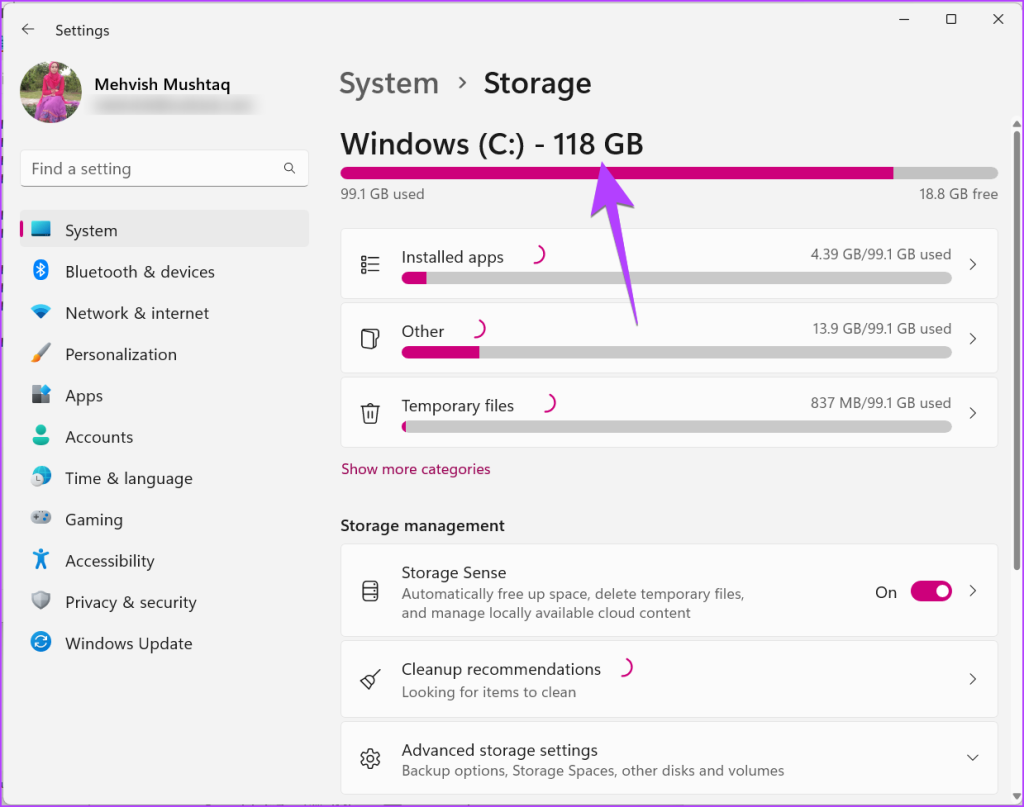
Paso 4: haga clic en Configuración avanzada de almacenamiento en la parte inferior y seleccione "Almacenamiento utilizado en otras unidades".
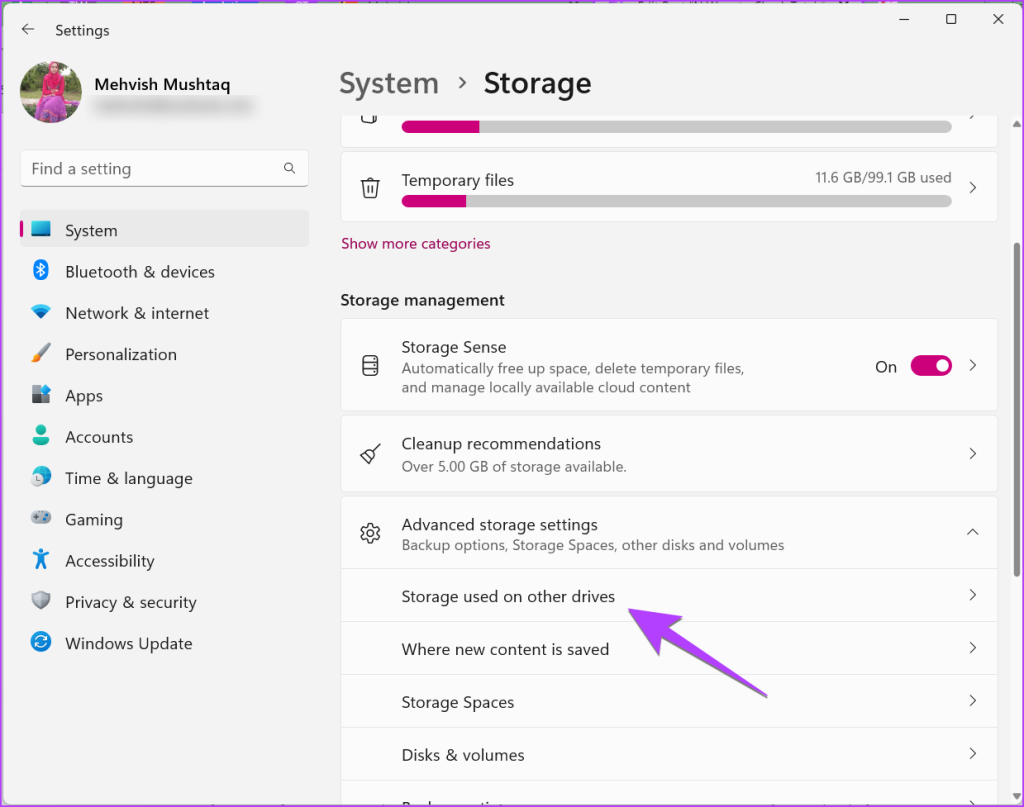
Paso 5: Aquí verá todas las particiones de disco de su HDD o SSD. Tenga en cuenta los números junto al nombre de la unidad. Abra la aplicación Calculadora y agréguelos para conocer el tamaño total del disco duro de su computadora portátil o de escritorio con Windows.
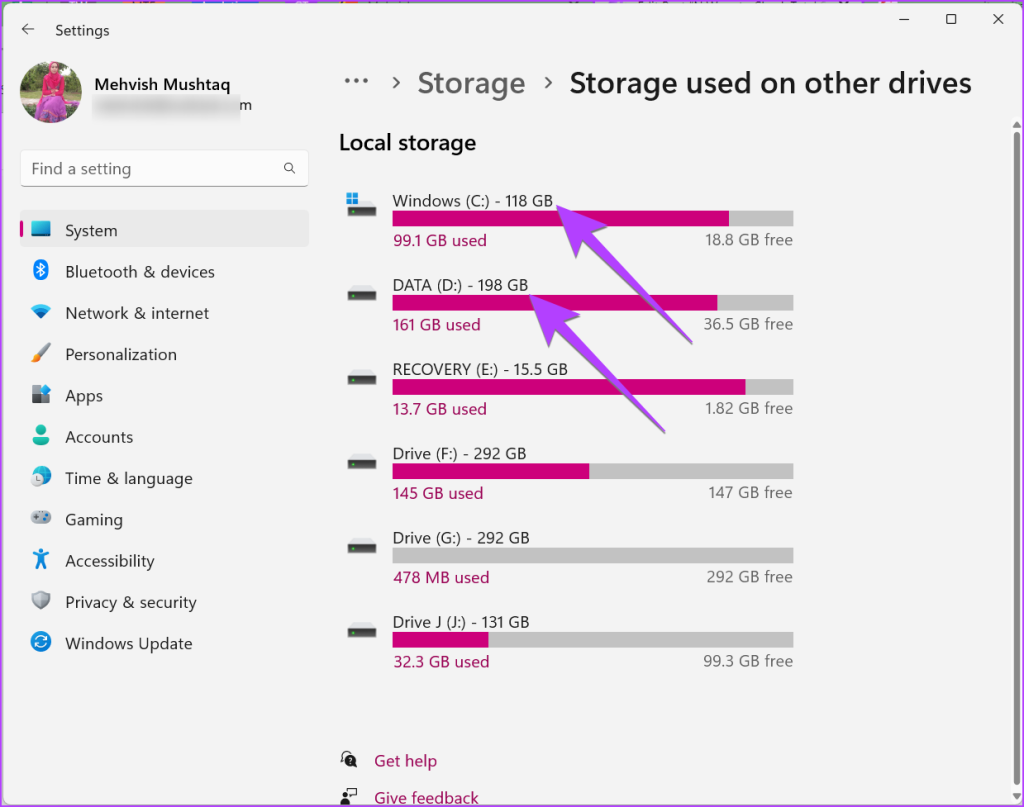
Consejo: aprenda a utilizar la función de espacios de almacenamiento en Windows 11.
Si tiene una partición de disco, es decir, todos sus datos están almacenados en la unidad C de su computadora portátil, puede usar Esta PC para verificar el espacio total del SSD o del disco duro de su computadora.
Paso 1 : abra la carpeta Esta PC en su computadora. O abra la aplicación Explorador de archivos y haga clic en Esta PC en la barra lateral izquierda.
Paso 2: Verás algo como X GB libres de Y GB debajo de la unidad C. El número mencionado en el lugar de Y es la capacidad total de almacenamiento de su PC.
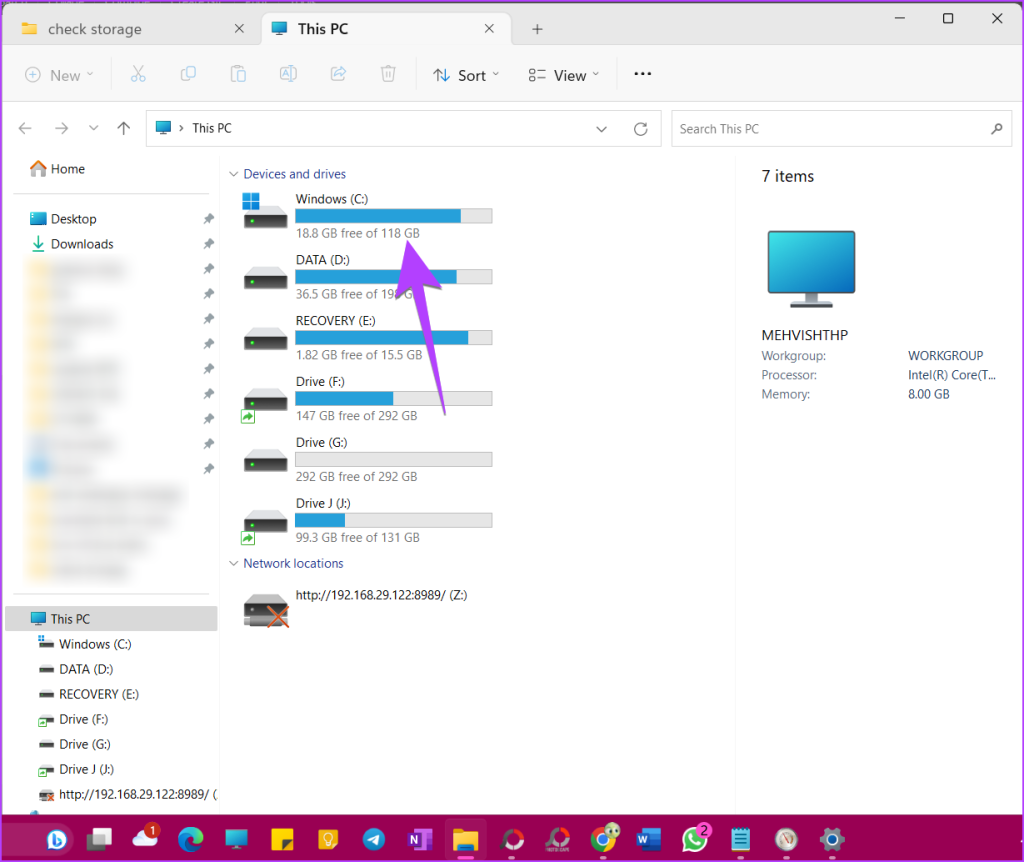
Tenga en cuenta que si ve varias unidades, anote el mismo número para otras unidades y agréguelas para calcular la capacidad de almacenamiento de su PC con Windows.
Consejo: sepa cómo cambiar la letra de unidad en una PC con Windows .
Finalmente, puede usar la aplicación Información del sistema para verificar el almacenamiento total de una computadora portátil o PC con Windows.
Paso 1 : abra el cuadro Ejecutar presionando la tecla Windows + R.
Paso 2: escriba msinfo32 y presione Entrar.
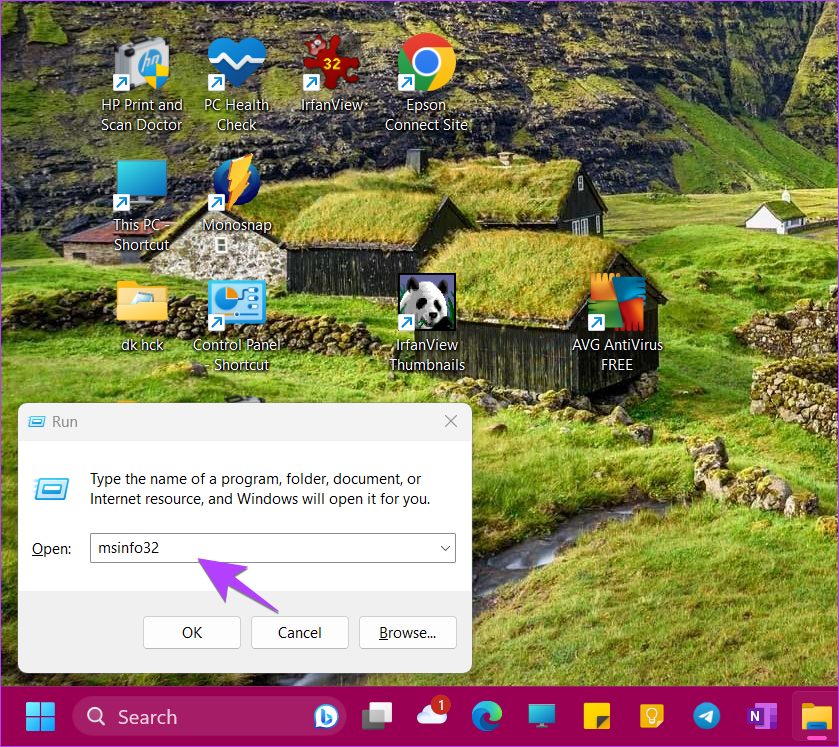
Paso 3: expanda Componentes seguido de Almacenamiento.
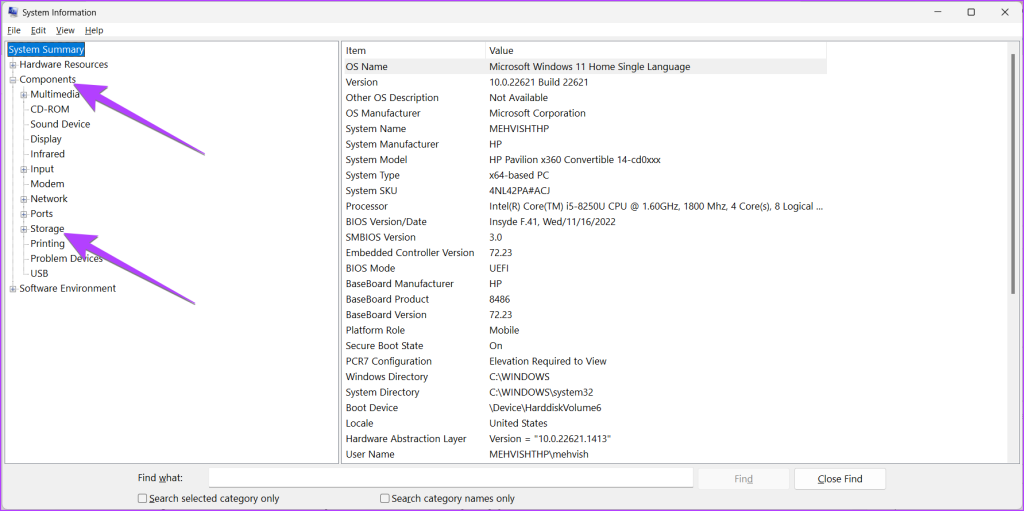
Paso 4: haga clic en Discos. Luego, busca la opción Tamaño. El número mencionado al lado es la capacidad de almacenamiento total de su PC.
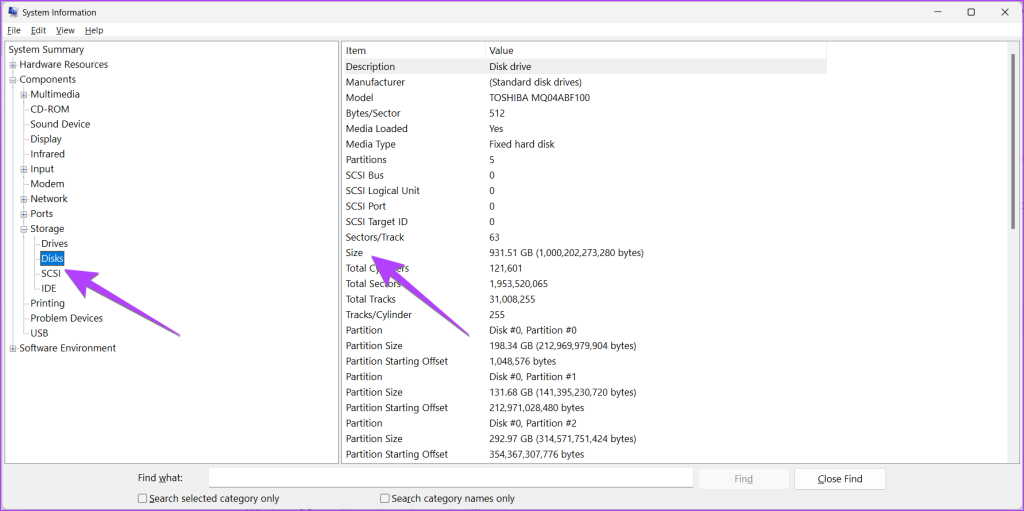
En caso de que tenga varios HDD o SSD instalados en su PC con Windows, desplácese hacia abajo en la misma pantalla y verá otra unidad de disco. Habrá espacio separando las dos unidades de disco. Nuevamente, busca la opción Tamaño para conocer la capacidad de almacenamiento del segundo HDD o SSD de tu computadora con Windows.
Preguntas frecuentes sobre el almacenamiento total de una computadora portátil con Windows
1. ¿Por qué el espacio total en disco es bajo en comparación con lo que se anuncia?
Esto sucede debido a la disparidad entre cómo los fabricantes de discos duros calculan el espacio y cómo lo calcula realmente la computadora con Windows . Básicamente, los fabricantes utilizan un sistema de bytes decimales, mientras que el sistema operativo Windows utiliza bytes binarios, de ahí la diferencia.
2. ¿Cómo crear unidades D, E, F, etc. en su PC?
Para almacenar datos en una unidad que no sea C, debe particionarlos en unidades como D, E, etc. Sepa cómo crear particiones en Windows 11 y 10.
Administrar espacio de almacenamiento
Después de haber verificado el almacenamiento total de su computadora portátil o PC con Windows, sepa cómo liberar espacio de almacenamiento en su dispositivo . Además, sepa cómo utilizar el espacio de almacenamiento para administrar el almacenamiento en su PC con Windows.
Si experimentas errores o bloqueos, sigue los pasos para una restauración del sistema en Windows 11 para regresar tu dispositivo a una versión anterior.
Si estás buscando las mejores alternativas a Microsoft Office, aquí tienes 6 excelentes soluciones para comenzar.
Este tutorial te muestra cómo puedes crear un icono de acceso directo en el escritorio de Windows que abre un símbolo del sistema en una ubicación específica de la carpeta.
¿Es Start11 mejor que la barra de tareas de Windows? Echa un vistazo a algunas de las ventajas clave que Start11 tiene sobre la barra integrada de Windows.
Descubre varias maneras de solucionar una actualización de Windows dañada si tu máquina tiene problemas después de instalar una actualización reciente.
¿Estás luchando por descubrir cómo establecer un video como protector de pantalla en Windows 11? Revelamos cómo hacerlo utilizando un software gratuito que es ideal para múltiples formatos de archivos de video.
¿Te molesta la función Narrador en Windows 11? Aprende cómo deshabilitar la voz del narrador de múltiples maneras fáciles.
Mantener múltiples bandejas de entrada de correo electrónico puede ser complicado, especialmente si tienes correos importantes en ambos. Este artículo te mostrará cómo sincronizar Gmail con Microsoft Outlook en dispositivos PC y Mac de Apple.
Cómo habilitar o deshabilitar el sistema de archivos cifrados en Microsoft Windows. Descubre los diferentes métodos para Windows 11.
Te mostramos cómo resolver el error Windows no puede iniciar sesión porque no se puede cargar su perfil al conectar a una computadora a través de Escritorio Remoto.






